
Windows Update — важная функция операционной системы Windows, которая автоматически загружает и устанавливает обновления для компьютера. Однако, иногда пользователи могут столкнуться с ошибкой «We Couldn’t Connect to the Update Service», что приводит к невозможности выполнить обновление системы.
Эта ошибка может быть вызвана рядом причин, включая проблемы с подключением к службе обновления, неправильными настройками DNS-сервера или проблемами с файлами системы. Но не стоит беспокоиться, так как существуют несколько способов исправить эту проблему и восстановить нормальную работу Windows Update.
Перед началом процесса исправления рекомендуется выполнить резервное копирование всех важных данных на компьютере, чтобы избежать возможной потери информации. Затем можно приступить к решению проблемы.
Устранение ошибки Windows Update “We Couldn’t Connect to the Update Service”
Ошибка Windows Update “We Couldn’t Connect to the Update Service” может возникнуть из-за проблем с соединением с сервером обновлений. Если вы столкнулись с этой ошибкой, вот несколько шагов, которые помогут вам ее устранить.
1. Проверьте подключение к интернету. Убедитесь, что ваше устройство имеет доступ к интернету и соединение стабильное.
2. Перезапустите службы Windows Update. Нажмите клавиши Win + R, введите «services.msc» и нажмите Enter. В списке служб найдите «Windows Update» и «Background Intelligent Transfer Service». Правой кнопкой мыши щелкните на каждой службе и выберите «Перезапустить».
3. Очистите кеш Windows Update. Введите «cmd» в поле поиска меню Пуск, нажмите правой кнопкой мыши на «Командная строка» и выберите «Запуск от имени администратора». В командной строке введите следующие команды и нажмите Enter после каждой:
| Команда | Описание |
|---|---|
| net stop wuauserv | Останавливает службу обновлений Windows |
| net stop cryptSvc | Останавливает службу криптографии |
| net stop bits | Останавливает службу фоновой передачи данных |
| net stop msiserver | Останавливает службу установщика Windows |
| ren C:\Windows\SoftwareDistribution SoftwareDistribution.old | Переименовывает папку SoftwareDistribution |
| ren C:\Windows\System32\catroot2 catroot2.old | Переименовывает папку catroot2 |
| net start wuauserv | Запускает службу обновлений Windows |
| net start cryptSvc | Запускает службу криптографии |
| net start bits | Запускает службу фоновой передачи данных |
| net start msiserver | Запускает службу установщика Windows |
4. Проверьте наличие вредоносного программного обеспечения. Запустите антивирусное программное обеспечение и выполните проверку системы на наличие вредоносных программ. Если обнаружится вредоносное ПО, удалите его и повторно попробуйте выполнить обновление.
5. Используйте инструменты устранения неполадок Windows Update. Microsoft предоставляет инструменты устранения неполадок, которые могут помочь автоматически исправить проблемы с Windows Update. Вы можете скачать и выполнить инструменты с официального веб-сайта Microsoft.
Если после выполнения всех этих шагов ошибка Windows Update “We Couldn’t Connect to the Update Service” не исчезает, рекомендуется обратиться за помощью к специалистам технической поддержки Microsoft или обратиться к сообществу пользователей для получения дополнительной помощи.
Причины возникновения ошибки
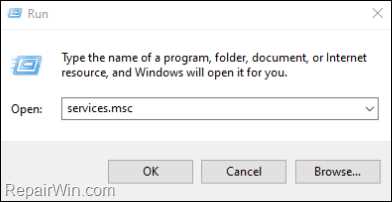
Ошибку «We Couldn’t Connect to the Update Service» можно вызвать рядом причин, которые могут произойти на компьютере пользователя:
1. Проблемы с подключением к Интернету. Если ваш компьютер не может соединиться с Интернетом или существуют проблемы с сетью, то Windows Update не сможет получить доступ к обновлениям. Убедитесь, что у вас нормальное подключение к Интернету и исправьте возможные сетевые проблемы.
2. Блокировка обновлений антивирусом или брандмауэром. Некоторые антивирусные программы или брандмауэры могут блокировать доступ Windows Update к серверу обновлений. Убедитесь, что антивирусная программа или брандмауэр не блокируют доступ и разрешены соответствующие процессы.
3. Повреждения файлов системы. Если в системе есть поврежденные файлы, это может привести к ошибке Windows Update. Попробуйте восстановить поврежденные файлы с помощью инструментов проверки целостности системы.
4. Проблемы с настройкой службы Windows Update. Если служба Windows Update настроена неправильно или ее работа приостановлена, это может вызвать ошибку. Проверьте настройки службы Windows Update и убедитесь, что она запущена и работает правильно.
5. Недостаточное место на диске. Если на системном диске нет достаточного свободного места, это может привести к ошибке Windows Update. Освободите некоторое место на диске, удалив ненужные файлы или переместив их на другой диск.
Исправление ошибки «We Couldn’t Connect to the Update Service» может потребовать проверки и решения нескольких проблем одновременно. Рекомендуется последовательно применять различные методы и устранять возможные причины ошибки.
Неполадки в сетевом подключении
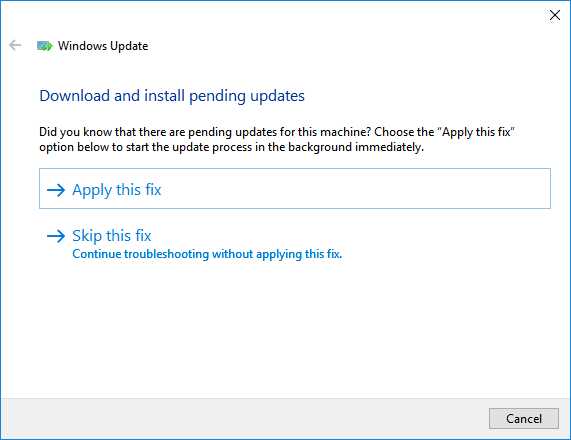
Неполадки в сетевом подключении могут быть причиной ошибки «We Couldn’t Connect to the Update Service» при обновлении Windows. В этом случае необходимо провести ряд диагностических мероприятий для исправления проблемы.
Вот некоторые возможные решения:
- Проверьте свое сетевое подключение. Убедитесь, что вы подключены к сети Интернет и имеете доступ к веб-сайтам. Попробуйте открыть любую веб-страницу в браузере, чтобы убедиться, что у вас есть соединение.
- Перезагрузите маршрутизатор и модем. Иногда перезагрузка сетевого оборудования может помочь восстановить стабильное подключение.
- Проверьте настройки брандмауэра и антивирусного программного обеспечения. Они могут блокировать доступ к обновлениям Windows. Убедитесь, что Windows Update и связанные службы имеют разрешения на доступ к Интернету.
- Временно отключите все VPN-соединения. Иногда VPN-соединение может привести к проблемам с обновлением Windows. Попробуйте отключить VPN и повторить попытку обновления.
- Используйте инструменты диагностики сетевого подключения в Windows. Они могут помочь выявить проблемы с сетью и предложить решения для их исправления.
Если ни одно из предложенных решений не помогло исправить ошибку «We Couldn’t Connect to the Update Service», возможно, проблема связана с провайдером услуг Интернета или сетевыми настройками вашей операционной системы. В этом случае рекомендуется обратиться к специалисту по поддержке или провайдеру интернет-услуг для дальнейшей диагностики и настройки сетевого подключения.
Блокировка доступа Windows Update
Если при попытке обновления Windows вы получаете ошибку «We Couldn’t Connect to the Update Service» и знаете, что ваше устройство имеет доступ к Интернету, возможно, доступ к службе Windows Update заблокирован. Вот несколько возможных причин и способов исправления этой проблемы:
- Брандмауэр: Проверьте, не блокирует ли ваш брандмауэр доступ к службе Windows Update. Вы можете временно выключить брандмауэр и проверить, помогло ли это. Если да, то необходимо добавить исключение для службы Windows Update в настройках брандмауэра.
- Антивирусное ПО: Некоторые антивирусные программы могут блокировать доступ к службе Windows Update, поскольку они могут считать ее потенциальной угрозой. В таком случае вам следует временно отключить антивирусное ПО и проверить, будет ли обновление работать. Если это поможет, обратитесь к документации вашего антивирусного ПО, чтобы узнать, как добавить исключение для службы Windows Update.
- Прокси-сервер: Если вы используете прокси-сервер для подключения к Интернету, убедитесь, что настройки прокси-сервера правильно сконфигурированы и не блокируют доступ к службе Windows Update. Вам может потребоваться обратиться к системному администратору или провайдеру Интернета, чтобы проверить эти настройки.
- Групповая политика: В некоторых случаях доступ к службе Windows Update может быть заблокирован из-за настроек групповой политики. Проверьте наличие каких-либо локальных или доменных групповых политик, которые могут запрещать доступ к службе Windows Update. Если вы не знакомы с групповыми политиками, может потребоваться обратиться к администратору системы для помощи в этом вопросе.
- Другой программный дефект: В редких случаях блокировка доступа к службе Windows Update может быть вызвана программным дефектом или конфликтом других программ на вашем устройстве. В этом случае обратитесь к службе поддержки Windows или попробуйте выполнить сброс настроек системы к значениям по умолчанию.
Внимательно следуйте этим шагам и, скорее всего, вы сможете устранить блокировку доступа к службе Windows Update и успешно обновить свою операционную систему. Если проблема сохраняется, рекомендуется обратиться в службу поддержки Windows для получения дополнительной помощи и инструкций.
Проблемы с серверами Windows Update
Возникновение ошибки «We Couldn’t Connect to the Update Service» при попытке обновить систему может быть связано с проблемами на серверах Windows Update. Эти серверы отвечают за предоставление обновлений операционной системы и связанных с ними компонентов.
Если сервера Windows Update не функционируют должным образом, то возникают различные ошибки при попытке соединиться с ними. В результате может быть ограничен доступ к необходимым обновлениям, что приводит к потенциальным проблемам и уязвимостям системы.
Чтобы исправить эту проблему, в первую очередь необходимо убедиться, что серверы Windows Update работают нормально. Для этого можно проверить наличие сообщений об ошибках на официальных ресурсах Microsoft или обратиться в службу поддержки.
Также стоит проверить настройки сетевого соединения, антивирусное и файрволл програнны на предмет блокировки соединения с серверами Windows Update. Иногда проблема может быть связана с конфликтами программного обеспечения на компьютере, поэтому рекомендуется временно отключить антивирус и другие защитные программы для проведения диагностики.
Кроме того, можно попробовать очистить временные файлы и кэш Windows Update, чтобы устранить возможные проблемы связанные с ними. Для этого следует выполнить команду «Windows + R», ввести «services.msc» и нажать «Enter». В появившемся окне нужно найти службы «Фоновая передача интеллектуальной передачи» и «Центр обновления Windows», щелкнуть правой кнопкой мыши на каждой службе и выбрать «Остановить». Затем нужно перейти в папку «C:\Windows\SoftwareDistribution» и удалить все ее содержимое. После этого можно снова запустить службы «Фоновая передача интеллектуальной передачи» и «Центр обновления Windows», щелкнув на них правой кнопкой мыши и выбрав «Запустить».
Если после всех этих мероприятий проблема не была устранена, то следует обратиться в службу поддержки или обратиться к IT-специалисту для проведения более глубокой диагностики и исправления ошибки.
Как исправить ошибку
Ошибка Windows Update «We Couldn’t Connect to the Update Service» может возникать по разным причинам. В этом разделе будут представлены некоторые шаги, которые могут помочь вам исправить данную ошибку:
- Проверьте подключение к интернету. Убедитесь, что у вас есть работающее соединение.
- Перезапустите компьютер. Иногда простой перезапуск может решить проблему.
- Убедитесь, что службы Windows Update работают. Откройте «Службы» через поиск или меню «Пуск», найдите службу «Windows Update» и убедитесь, что она запущена и настроена на автоматический режим.
- Проверьте наличие вирусов и вредоносного ПО. Запустите антивирусное ПО и выполните проверку системы.
- Очистите временные файлы и кэш Windows Update. Откройте командную строку с правами администратора и введите следующую команду: «net stop wuauserv», затем введите «net stop cryptSvc» и, наконец, введите «net stop bits». После этого выполните команду «net start wuauserv», затем «net start cryptSvc» и, наконец, «net start bits».
- Обновите драйверы устройств. Посетите официальные веб-сайты производителей вашей аппаратной части и загрузите последние версии драйверов для вашей операционной системы.
- Проверьте настройки брандмауэра. Убедитесь, что Windows Update разрешен через настройки брандмауэра Windows или других программных решений, которые у вас установлены.
Если после выполнения указанных выше шагов ошибка Windows Update «We Couldn’t Connect to the Update Service» все еще остается, обратитесь к профессиональным IT-специалистам для получения дополнительной помощи.
Проверка сетевого подключения
Вот несколько способов проверить свое сетевое подключение:
- Подключение к другим веб-сайтам: Попробуйте открыть несколько других веб-сайтов, чтобы убедиться, что ваше интернет-подключение работает правильно. Если вы не можете открыть ни один веб-сайт или загрузить страницы слишком медленно, то проблема, скорее всего, связана с вашим интернет-соединением.
- Проверка соединения Ethernet или Wi-Fi: Если вы подключены к Интернету с помощью проводного соединения Ethernet, убедитесь, что кабель правильно подключен к вашему компьютеру и маршрутизатору. Если вы используете Wi-Fi, проверьте, что ваш компьютер подключен к правильной Wi-Fi-сети и имеет стабильный сигнал.
- Перезагрузка маршрутизатора и компьютера: Иногда проблемы с сетью могут быть связаны с маршрутизатором или компьютером. Попробуйте перезагрузить оба устройства и повторите попытку обновления.
Если после проверки сетевого подключения и выполнения необходимых действий проблема с обновлениями по-прежнему остается, вам может потребоваться обратиться за помощью к специалисту по IT или провайдеру интернет-услуг.
Настройка брандмауэра
Ошибка «We Couldn’t Connect to the Update Service» может быть связана с блокировкой доступа к службе обновления Windows брандмауэром. Чтобы исправить эту ошибку, следует проверить и настроить настройки брандмауэра на компьютере.
Шаг 1: Открыть настройки брандмауэра
1. Нажмите на кнопку «Пуск» в левом нижнем углу экрана и выберите «Настройки».
2. В открывшемся меню выберите «Обновление и безопасность», а затем «Безопасность Windows».
3. В разделе «Защита от вирусов и угроз» нажмите на ссылку «Защита от вирусов и угроз».
4. В открывшемся окне выберите «Настройки брандмауэра и Защитник Windows».
Шаг 2: Разрешить доступ к службе обновления Windows
1. В разделе «Брандмауэр» найдите опцию «Разрешить приложению доступ к сети через брандмауэр» и нажмите на ссылку «Изменить настройки».
2. В открывшемся окне нажмите «Дополнительные параметры».
3. Убедитесь, что флажок «Общедоступные» установлен для службы «Windows Update».
4. Нажмите «OK», чтобы сохранить изменения.
Шаг 3: Проверить наличие других программ, блокирующих обновления
1. Иногда обновления блокируются другими антивирусными программами или программами защиты от вредоносных программ. Убедитесь, что такие программы не блокируют обновления.
2. Если у вас установлена другая антивирусная программа или программа защиты, временно отключите ее и повторите попытку выполнить обновление Windows.
Следуя этим шагам, вы сможете настроить брандмауэр так, чтобы восстановить подключение к службе обновления Windows и исправить ошибку «We Couldn’t Connect to the Update Service».

